정보를 보호해 주는 핸드폰 설정 방법
여기저기서 들려오는 보이스피싱 피해 소식들 이제는 먼 이야기가 아닌데요. 최근에는 스마트폰에
저장된 주민등록증 사진을 해킹해서 대출받는 방식이 기승을 부리고 있습니다. 따라서 스마트폰
개인정보가 유출되지 않게 잘 관리하는 것이 중요한데요. 그래서 간단한 설정으로 개인정보 유출을
막을 수 있는 방법을 알려드리겠습니다.
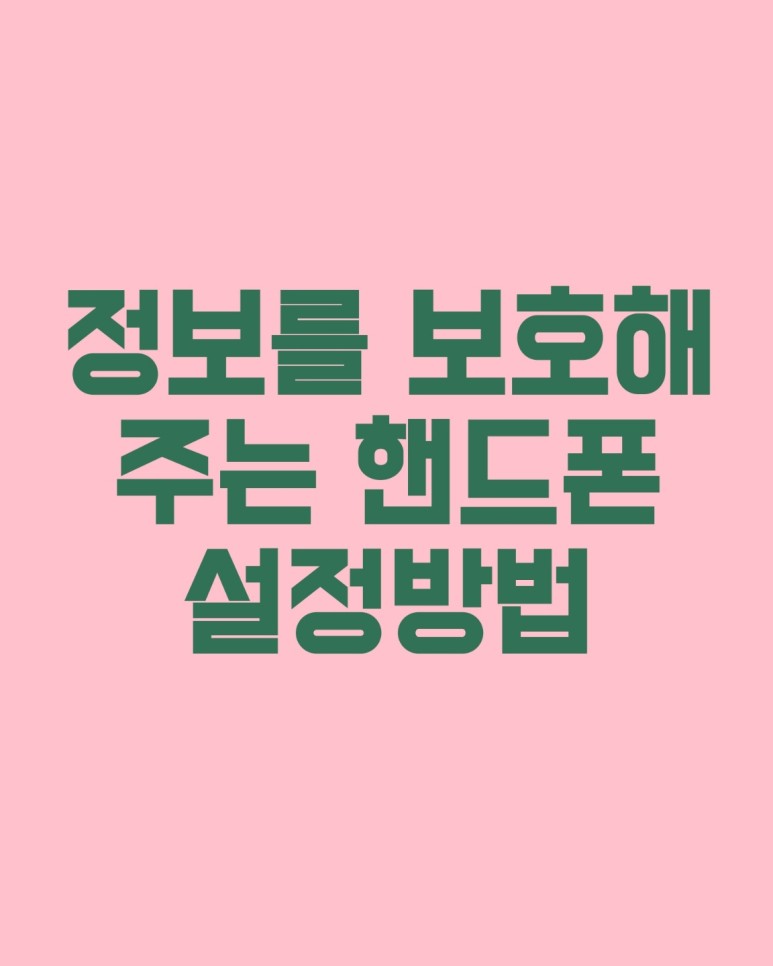
첫 번째는 진단 데이터 끄기입니다.
진단 데이터는 핸드폰에서 갑자기 오류가 생겼을 경우 핸드폰 제조사로 정보를 보내주는
기능입니다. 이 과정에서 우리가 사용하고 있는 핸드폰의 개인 정보가 같이 전송될 수 있는
위험이 있기 때문에 이 기능은 꺼두시고 사용하시는 것이 좋습니다.
방법
– 설정 버튼을 누릅니다. 아래로 내려가 보안 및 개인 정보를 누릅니다.
– 맨 아래에 있는 보안 및 개인 정보 더 보기를 누릅니다.
– 사용 및 진단을 누릅니다.
– 버튼이 오른쪽으로 되어 있다면 현재 진단 데이터가 구글에 전송되고 있는 것입니다. 이것을 왼쪽으로 돌려서 꺼주시면 설정은 완료됩니다.
이렇게 설정을 끈다고 해서 핸드폰에 문제가 생기거나 하지 않기 때문에 안전을 위해서 꺼두시는
것이 좋습니다.
이곳에서 한 가지 더 확인해 봐야 할 것이 있는데요.
– 뒤로 넘어가면 앱 데이터를 사용하여 맞춤 설정을 볼 수 있는데요. 어르신들 검색하다 보면 내가
검색했던 제품이나 물건들이 계속 광고로 뜨는 것을 느끼셨을 겁니다. 구글이 우리의 이용 패턴에
따라서 맞춤 콘텐츠를 추천해 주는 것인데요. 사실상 우리의 정보가 노출되는 것이나 다름없기
때문에 꺼두시는 것도 좋습니다. 만약 나는 붙여 만든 것이 편하다고 하시는 분들은 끄지 않고
사용하셔도 괜찮습니다.
두 번째는 사진 위치 정보 태그 해제입니다.
스마트폰으로 찍은 사진에는 다양한 정보가 사진과 함께 저장되는데요.
만약 내가 찍은 사진을 다른 사람에게 보낸다면 사진에 있는 다른 정보도 함께 보내지게 됩니다.
사진에는 사진이 찍힌 시간과 장소 사진을 찍은 핸드폰과 사진의 구체적인 설정 정보들이 담기게
됩니다. 만약 사진에 내가 담겼다면 함께 저장된 정보로 인해 정확한 시간과 장소를 측정할 수
있게 설정도 꺼두시는 것이 좋습니다.
방법
– 스마트폰에 카메라 앱을 눌러줍니다.
– 왼쪽 위에 톱니바퀴 모양의 설정 버튼을 눌러줍니다.
– 아래로 내려가면 위치태그가 있는데, 이것을 꺼주시면 됩니다.
세 번째는 위치정보 삭제입니다.
앱을 사용하다 보면 지도 앱이나 부동산 앱 배달 앱과 같이 구체적인 위치 정보가 있어야 하는
앱이 있습니다. 하지만 어떤 앱들은 위치가 필요하지 않은데 정보를 수집하고 있는 앱도 있는데요.
사실 지도나 부동산과 같은 앱도 앱을 사용할 때만 위치 정보를 확인하는 것이 개인 정보 보호에
더욱 유리합니다. 따라서 지도나 부동산 배달 앱 등 구체적인 위치 정보가 필요한 앱이 아니라면
위치 정보를 꺼주시는 것이 좋습니다.
방법
– 설정으로 들어가서 아래로 내려 위치를 눌러줍니다.
– 위치 정보를 이용하고 있는 앱들을 볼 수 있는데요. 아래에 앱 위치 정보 액세스 권한을
눌러줍니다. 이곳에서는 위치 정보를 항상 수집하는 앱 사용 중에만 수집하는 앱 수집하지 않는
앱이 나뉘어 있는데요. 항상 허용된 앱 중 필요하지 않은 앱으로 들어가시면 다음과 같은 창이
뜨는데 앱 사용 중에만 허용 혹은 허용 안 함을 눌러주시면 되겠습니다. 이곳에서 앱 하나하나
설정을 다 바꿔주셔야 하는데요. 위에서 말씀드린 지도 앱이나 배달 앱 부동산 앱 그리고 혹시
쓰시는 앱 중에 위치 정보가 필요한 앱을 제외하고는 정보 허용 안 함으로 설정을 바꿔주시면
소중한 개인 정보를 보호할 수 있습니다.
오늘은 내 핸드폰에서 개인 정보가 빠져나가지 않게 정보를 보호해 주는 핸드폰 설정 방법을 알아
알아보았는데요. 이외에도 만약 사진첩에 중요한 문서나 신분증 사진이 있으시다면 반드시
삭제해 주셔야 합니다. 만약 사진첩이 해킹 당했을 때 더 큰일이 일어날 수 있기 때문입니다.
오늘 알려드린 것들만 설정해 놓으셔도 그 부분의 정보 유출은 차단할 수 있으니 꼭 설정하시기를
바랍니다.


